Loading ...
Loading ...
Loading ...
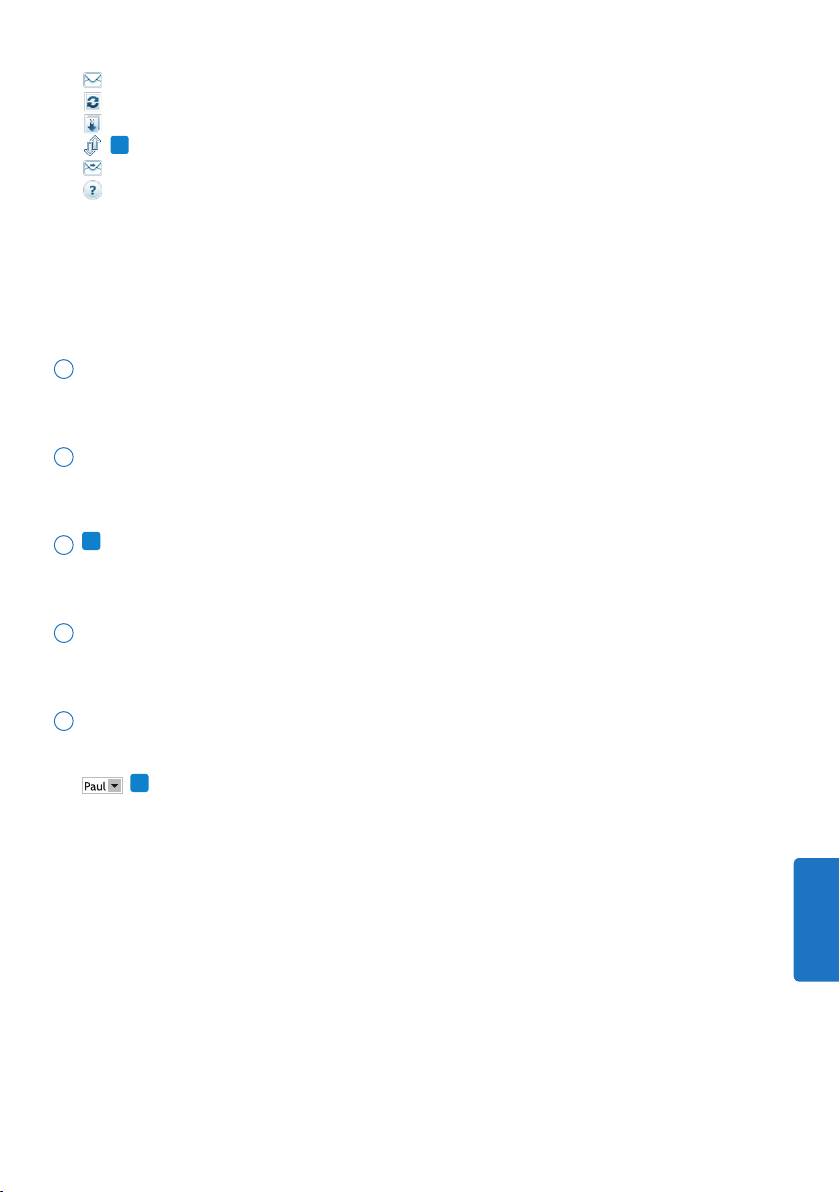
139Användarhandbok
Skapa ett nytt e-postmeddelande med vald dikteringsfil som bilaga
Uppdatera den information som visas i arbetslistan
Starta nerladdning från ett anslutet digitalt fickminne till en dator
PRO
Skicka och ta emot e-postmeddelanden med dikteringsfiler via ett anslutet e-postsystem
Skicka e-postmeddelanden med dikteringsfiler via ett anslutet e-postsystem
Öppna hjälpfunktionen
D Obs
För att anpassa verktygsfältet, klicka på Settings > General Settings (Inställningar > Allmänna)
inställningar på menyraden och välj Worklist > Toolbar (Arbetslista > Verktygsfält). Välj den
symbol du vill lägga till från den vänstra spalten och klicka på knappen Add item (Lägg till
objekt).
3 Mapplistan visar mappstrukturen. Strukturen beror på personliga eller förkonfigurerade
inställningar. Klicka på plus-tecknet till vänster om en mapp för att expandera trädet och visa en
mapps alla undermappar.
4 Dikteringsfillistan visar information om de dikteringsfiler som lagras i den valda mappen.
Kolumnerna visar dikteringsfilernas egenskaper. Ändra fokus mellan trädvyn och dikteringslistvyn
genom att klicka inne i respektive ruta.
5
PRO
I köpanelen för igenkänning och anpassning visas information om dikteringsfiler som har
angetts för taligenkänning oine. Se 5.5 Funktioner för taligenkänning på sidan 150 för mer
information.
6 Digital Pocket Memo enhetsdisplay: Digital Pocket Memo-displayen visas när en Digital Pocket
Memo är ansluten. Den ger användare möjlighet att visa och spela upp dikteringsfiler lagrade på
Digital Pocket Memo, och att konfigurera inställningar på den anslutna enheten.
7 Statusfältet längst ner i fönstret visar information om hantering av diktering,till exempel antalet
dikteringsfiler i den valda mappen, antalet dikteringsfiler med tilldelad prioritetsstatus och den
aktuella användarens namn och roll.
PRO
Aktiv författarprofil: Välj författarprofil från listrutan
SVENSKA
Loading ...
Loading ...
Loading ...